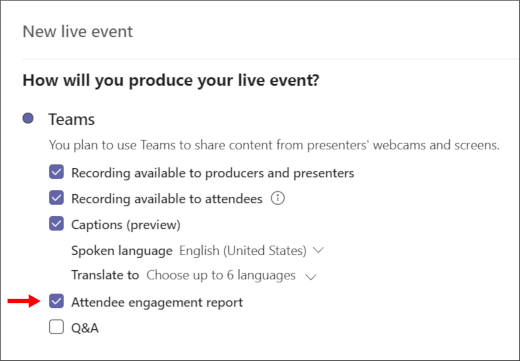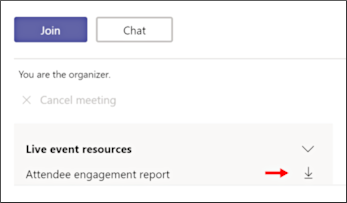Uzyskiwanie raportu dotyczącego zaangażowania uczestników dla wydarzenia na żywo w usłudze Microsoft Teams
Ważne:
-
Aby zapoznać się z nowymi funkcjami i możliwościami wydarzeń, spróbuj przejść do ratuszy w aplikacji Teams.
-
Aby uzyskać więcej informacji, przeczytaj ten wpis na blogu , aby uzyskać więcej informacji.
Raporty zaangażowania uczestników pokazują, kto dołączył i opuścił wydarzenie na żywo oraz kiedy, a także inne dane dotyczące środowiska każdego uczestnika. Raport nie obejmuje tych, którzy oglądali nagranie wydarzenia ani oglądali go na żądanie.
Uwaga: Raporty zaangażowania uczestników zawierają te informacje dla producentów i osób prowadzących, a także dla wszystkich innych uczestników.
Włączanie opcji raportu zakontraktowania uczestników
Podczas planowania wydarzenia na żywo zaznacz pole wyboru obok raportu dotyczącego zaangażowania uczestników w sekcji Jak otrzymasz wydarzenie na żywo? W przeciwnym razie raport nie zostanie wygenerowany.
W tym celu wykonaj następujące czynności:
-
W aplikacji Teams wybierz pozycję Kalendarz
-
Wybierz pozycję Nowe spotkanie > wydarzenie na żywo.
-
Dodaj tytuł spotkania, informacje o dacie i godzinie oraz inne informacje.
-
Zaproś osoby do swojego wydarzenia i wybierz pozycję Dalej.
-
W sekcji Jak przedstawisz wydarzenie na żywo? zaznacz pole wyboru obok pozycji Raport o zakontraktowaniu uczestników.
Pobieranie raportu dotyczącego zaangażowania uczestników
Po zakończeniu zdarzenia wybierz ikonę pobierania obok raportu dotyczącego zaangażowania uczestników w sekcji Zasoby wydarzenia na żywo .
Korzystanie z raportu dotyczącego zaangażowania uczestników
Raport zostanie pobrany w formacie .CSV (wartości rozdzielane przecinkami), który można otworzyć w programie Microsoft Excel lub dowolnej aplikacji, która obsługuje format .CSV.
Wartości wymienione w raporcie mogą obejmować:
-
Identyfikator sesji: Unikatowy identyfikator każdej sesji. W poniższym przykładzie dwa ostatnie wiersze pokazują, kiedy ta sama sesja została dołączona (uruchomiona), a następnie po jej lewej stronie (zakończono).
-
Identyfikator uczestnika: Nazwa użytkownika sesji w formacie poczty e-mail. (W zależności od ustawień zdarzenia na żywo i uczestnika może to być puste).
-
Imię i nazwisko: Imię i nazwisko uczestnika tej sesji. (W zależności od ustawień zdarzenia na żywo i uczestnika może to być puste).
-
UserAgent: identyfikuje przeglądarkę uczestnika.
-
Sygnatura czasowa zdarzenia UTC: Wyświetla datę i godzinę dla każdego elementu wymienionego w .CSV. Elementy są wyświetlane w kolejności rosnącej do czasu ich wystąpienia.
-
Akcja:Wskazuje, czy uczestnik dołączył do wydarzenia na żywo, czy opuścił je.
-
Rola: Wskazuje, czy uczestnik jest uczestnikiem, czy członkiem zespołu wydarzenia, takim jak producent lub osoba prowadząca.
Uwaga: Pola dostępne w raporcie zakontraktowania uczestników mogą się różnić.
W tym przykładzie akanbi@contoso.com jest członkiem zespołu wydarzenia. Dołącza do wydarzenia, a następnie opuszcza wydarzenie w godzinach wskazanych w poniższym przykładzie .CSV.
Akcja sprzężenia i akcja opuszczenia są oznaczone tym samym identyfikatorem sesji, aby wskazać, że dotyczą one tej samej osoby.
Uwaga: Anonimowe osoby prowadzące nie zostaną uwzględnione w raporcie o zakontraktowaniu.